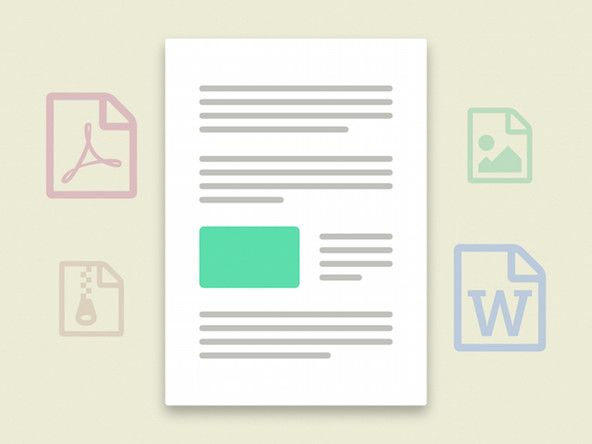Асус Зенбоок УКС303Л
Реп: 13
Објављено: 15.05.2018
Здраво, ово је заправо за Зенбоок УКС303УА (није опција приликом избора уређаја). У сваком случају, имам више Асусових преносних рачунара на послу који се неће покренути убрзо након инсталирања пролећног ажурирања Мицрософт Виндовс 10 - 1803. Само се покреће на црни екран и када померите додирну таблу, показивач миша се само окреће плаво точак. Мицрософт каже да то мора да буде проблем са управљачким програмима / биос, а Асус каже да то мора да буде проблем са Мицрософт исправком. Питам се да ли је још неко имао овај проблем и да ли је успео да га реши.
Такође, притискање тастера Ф9 током покретања не ради на овим преносним рачунарима. Требало би да прикаже скривену партицију која ће ми омогућити враћање на фабричке вредности. Једина опција коју могу да урадим је да на крају уђем у Мицрософт Адванцед Оптионс и ресетујем рачунар. Међутим, вратиће се само на ажурирање 1803. Дакле, након неколико рестартовања након ресетовања, исти проблем се враћа. Нека неко помогне !!
Хвала
2 одговора
Изабрано решење
 | Реп: 316,1к |
Здраво,
како укључити вифи на асус лаптопу
Да ли имате Вин 10 УСБ диск за опоравак?
Ако не, можете да га направите од било ког познатог Вин 10 рачунара.
Требаће вам 8 ГБ флеш диска и 40-60 минута времена.
У рачунару домаћину идите на Контролна табла> Опоравак и пронађите везу за креирање УСБ диска за опоравак
Једном када имате погон, покрените лаптоп и уђите у БИОС.
Промените редослед покретања на опцију првог покретања са УСБ погона, а такође омогућите и Легаци УСБ (или ЦСМ - са преносним рачунаром нисте сигурни који је ту). Сачувајте промене и поново покрените лаптоп са уметнутим УСБ-ом.
Требало би да се покрене у Виндовс окружењу за опоравак, а затим да види да ли се покреће у сигурном режиму. (Решавање проблема> Напредно> Подешавања покретања)
Иако је то можда привремени поправак за поновно инсталирање Виндовс 10, након што Мицрософт аутоматски инсталира исправку 1803, поново ће се појавити исти проблем. Већ сам неколико пута 'ресетовао свој рачунар'. Дакле, мој главни циљ је да нађем некога ко је имао исти проблем и могао је да га реши. - Хвала још једном
Здраво,
2001 хонда црв филтер за уље
Намера мог одговора није била да поново инсталирам Виндовс на претходну верзију. Требало је видети да ли ће започети у „сигурном режиму“ са овом новом верзијом.
Ако сте могли да уђете у ВРЕ помоћу УСБ-а и одаберете безбедни режим, након поновног покретања лаптопа уклоните УСБ тако да се покрене са чврстог диска и погледајте шта ће се догодити.
Ако у сигурном режиму дођете до радне површине у реду, или се ради о проблему са управљачким програмом или можда независним програмом (А / В?) Који можда спречава нормално покретање.
Ако се не покрене у реду у сигурном режиму, увек постоји опција да испробате поправку при покретању. од ВРЕ.
Ово можда неће функционисати помоћу УСБ-а за обнављање верзије 1709, тако да ћете можда морати да преузмете најновији диск за опоравак (алат за стварање медија) од МС-а, не знам да ли ће или неће.
 | Реп: 1 |
Мислим да је оно што вам треба најједноставније решење. Почните са искљученим АСУС преносним рачунаром.
затим притисните прекидач ПОВЕР + ДЕЛЕТЕ заједно, а затим отпустите тастер за напајање држећи притиснут тастер ДЕЛЕТЕ неколико секунди. затим отпусти. Требали бисте чути нешто да почнете да врвите - то је ваш чврсти диск који се буди. након сивог екрана изненада ћете видети старомодни екран за покретање и помоћу курсора можете доћи до картице БООТ, а затим кликните на разне опције попут Фаст Боот да бисте омогућили или онемогућили, а затим омогућите у искачућем прозору. Покушајте да покренете систем у минимално сигурном режиму. Притисните Ф10 да бисте сачували и изашли.
Чврсти диск ће наставити да ради иза сивог екрана, а онда ће се одједном појавити ваш уобичајени екран Виндовс радне површине. Оставите неколико минута док се не појаве све уобичајене иконе, али наставите да померате курсор. Када се појаве све уобичајене иконе на радној површини, оне и даље могу изгледати као празне - у сигурном сте режиму.
Затим идите на дно и кликните на дугме Виндовс да бисте правилно приступили дугмету за искључивање и искључивању.
Следећи пут када се укључите, проверите све управљачке програме за видео.
Бруце Рилеи